Las 8 mejores formas de arreglar las notificaciones retrasadas en Facebook Messenger
Miscelánea / / June 14, 2022
¿Te pierdes algunos mensajes importantes cuando Messenger no envía notificaciones automáticas en tu teléfono Android? Ya sea que se trate de tus amigos o grupo familiar en Messenger planeando unas vacaciones o plan de películas y es posible que se sienta excluido cuando la aplicación le envíe las notificaciones de esos mensajes bastante tarde. Estas son las mejores formas de corregir las notificaciones retrasadas en Facebook Messenger.

Si bien puede consultar Messenger con frecuencia para ver nuevos mensajes, es tedioso y requiere mucho tiempo. En su lugar, puede usar los trucos a continuación y comenzar a recibir alertas de Messenger en tiempo real en su teléfono.
1. Mantener Messenger abierto en iPhone
Este truco funciona para modelos antiguos de iPhone con 1GB-2GB de RAM. Cuando el dispositivo se está quedando sin RAM, iOS pausará o cerrará las aplicaciones en segundo plano. Debe mantener Messenger abierto en segundo plano para continuar recibiendo mensajes instantáneos. También debe habilitar la actualización de la aplicación en segundo plano para Messenger desde el menú Configuración.
Paso 1: Abra la aplicación Configuración en el iPhone.

Paso 2: Desplázate hasta Mensajero.

Paso 3: Habilite la opción Actualización de la aplicación en segundo plano en el siguiente menú.
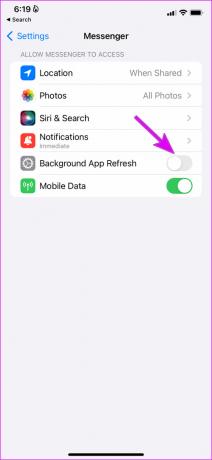
La situación es ligeramente diferente en los teléfonos Android. Vamos a ver.
2. Bloquear Messenger en Android
Si usa Messenger en teléfonos de OnePlus, Xiaomi o Vivo, deberá bloquear la aplicación en segundo plano. Estas máscaras de Android pueden ser agresivas a veces y matan por completo la aplicación Messenger en segundo plano. Tiene la opción de bloquear la aplicación en el menú multitarea para que el sistema no la elimine para ahorrar batería.
Paso 1: Abra el menú multitarea en su teléfono Android.
Paso 2: Mantenga presionado el ícono de la aplicación Messenger y seleccione Bloquear.

Ha agregado Messenger como una excepción aquí y ahora recibirá alertas en tiempo real.
3. Deshabilitar la optimización de la batería
los Una máscara de interfaz de usuario de Android en los teléfonos Samsung viene con un truco de optimización de la batería para ajustar el rendimiento de la aplicación según el uso de la aplicación. Por ejemplo, si no ha usado Messenger durante mucho tiempo, la optimización de la batería se activará y es posible que reciba notificaciones retrasadas de la aplicación. Debe otorgar a Messenger acceso sin restricciones para que funcione normalmente.
Paso 1: Mantenga presionado el ícono de la aplicación Messenger y abra el menú de información de la aplicación.

Paso 2: Toca Batería.
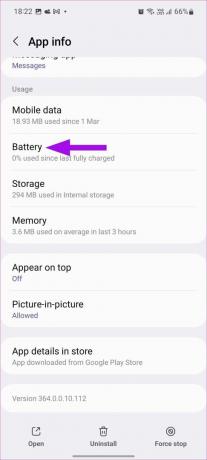
Paso 3: Seleccione el botón de radio junto a Sin restricciones y Messenger continuará ejecutándose en segundo plano sin ningún problema.

4. Deshabilitar el modo de ahorro de datos de Messenger (Android)
Facebook Messenger viene con un modo de ahorro de datos incorporado para comprimir imágenes y videos para guardar datos de Internet. También puede interferir con la recepción de mensajes. Siga los pasos a continuación para desactivar el modo de ahorro de datos en Messenger.
Paso 1: Abra la aplicación Facebook Messenger en Android.
Paso 2: Toca la foto de perfil en la parte superior.

Paso 3: Abra el menú Ahorro de datos y desactívelo desde el siguiente menú.


Una vez que deshabilite el ahorro de datos de Messenger, mantenga la aplicación abierta en segundo plano (iPhone) o bloquéela (Android) para recibir actualizaciones en tiempo real.
5. Desactivar Ahorro de batería
Si está utilizando su teléfono con el modo de ahorro de batería habilitado, puede afectar el servicio de notificaciones automáticas en su teléfono.
iPhone
Paso 1: Abra Configuración en su iPhone (consulte el primer paso).
Paso 2: Desplácese hasta Batería.

Paso 3: Deshabilite el modo de bajo consumo.

Androide
La mayoría de los teléfonos Android vienen con un interruptor rápido para desactivar el modo de ahorro de energía. Así es como puedes usarlo.
Paso 1: Deslice hacia abajo desde la parte superior y el centro de notificaciones.
Paso 2: Deslice hacia abajo nuevamente y expanda el menú de alternancia rápida.
Paso 3: Desactive el modo de ahorro de batería/ahorro de energía.

6. Eliminar Messenger del resumen programado (iPhone)
Cuando agrega Messenger en Resumen programado, no recibirá notificaciones instantáneas de la aplicación. En cambio, solo recibirá alertas durante el tiempo establecido. Siga los pasos a continuación para eliminar Messenger del resumen programado.
Paso 1: Abra la aplicación Configuración en el iPhone y desplácese hasta Notificaciones.

Paso 2: Toque en Resumen programado.

Paso 3: Deshabilite Messenger desde el siguiente menú.
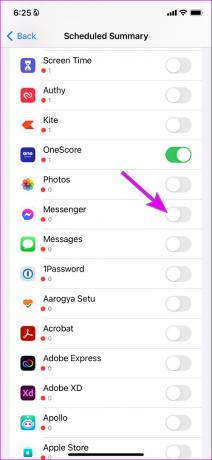
7. Desactivar el modo de ahorro de datos
Ahora que sabe cómo deshabilitar el modo de ahorro de datos en Messenger, es hora de deshabilitar el modo de ahorro de datos en todo el sistema en iPhone y Android.
iPhone
Paso 1: Inicie la aplicación Configuración en su iPhone.
Paso 2: Dirígete al menú Datos móviles.
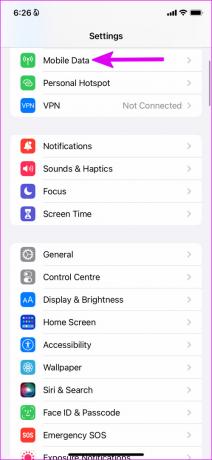
Paso 3: Seleccione su tarjeta SIM principal.

Paso 4: Deshabilite la palanca Modo de datos bajos.

Androide
Paso 1: Abra la aplicación Configuración en su teléfono Android.
Paso 2: Toque Conexiones o Datos móviles: la opción de menú puede tener una etiqueta diferente en su Android.

Paso 3: Selecciona Uso de datos.

Paso 4: Deshabilite Ahorro de datos en el siguiente menú.

8. Actualizar mensajero
Si está utilizando una versión desactualizada de Messenger, es posible que tenga problemas con errores y notificaciones retrasadas. Deberá abrir App Store o Google Play Store y actualizar Messenger a la última versión.
Mensajero de Facebook en iPhone
Mensajero de Facebook en Android
Recibe alertas instantáneas de Messenger
Messenger que no envía notificaciones a tiempo anula el propósito de usar tales aplicaciones de IM (mensajería instantánea) en primer lugar. ¿Qué truco te ayudó a corregir las notificaciones retrasadas en Messenger? Comparta sus hallazgos en los comentarios a continuación.
Última actualización el 14 de junio de 2022
El artículo anterior puede contener enlaces de afiliados que ayudan a respaldar a Guiding Tech. Sin embargo, no afecta nuestra integridad editorial. El contenido sigue siendo imparcial y auténtico.

Escrito por
Parth trabajó anteriormente en EOTO.tech cubriendo noticias tecnológicas. Actualmente trabaja de forma independiente en Guiding Tech escribiendo sobre comparación de aplicaciones, tutoriales, consejos y trucos de software y profundizando en las plataformas iOS, Android, macOS y Windows.



